Diferencia entre revisiones de «Transacción Catastral»
| Línea 137: | Línea 137: | ||
El sistema muestra las fotos que se han adjuntado en el sistema. | El sistema muestra las fotos que se han adjuntado en el sistema. | ||
<center>[[Image:CATASTRO_TransCatastral_AspectoFisico_Constr_3.png]]</center> | <center>[[Image:CATASTRO_TransCatastral_AspectoFisico_Constr_3.png]]</center> | ||
| − | |||
| − | |||
| − | |||
===== Mejoras ===== | ===== Mejoras ===== | ||
Revisión del 11:10 7 oct 2019
Sumario
¿Que es una Transacción Catastral?
Son los diferentes movimientos que se pueden realizar sobre uno o varios predios, con el fin de crear, modificar o eliminar información catastral. Los predios son agrupados por Manzanas o Veredas.
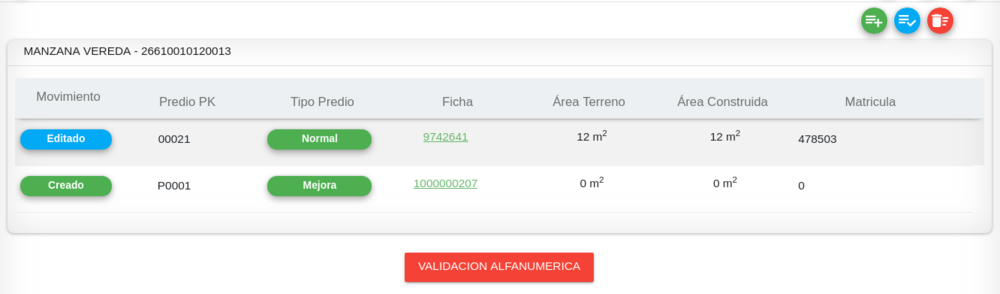
A continuación se describe cada uno de los ítem que se muestran en el tablero de Transacción Catastral:
- Encabezado del formulario Transacción Catastral: En el encabezado se muestra la cédula catastral hasta la manzana o vereda.
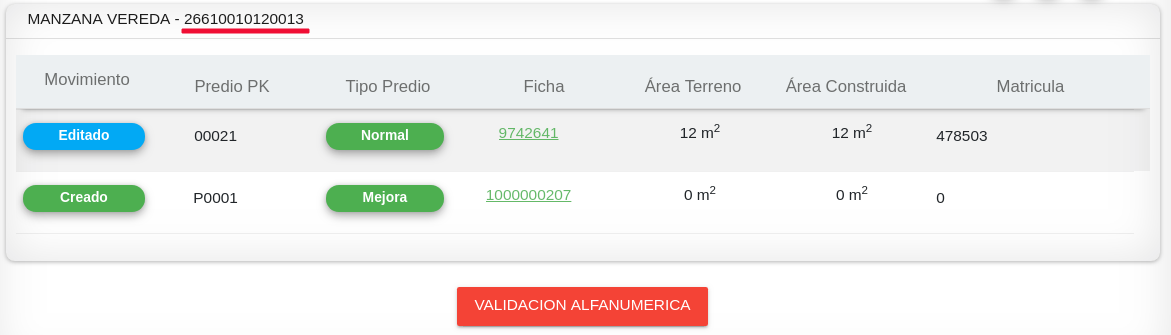
- Movimiento: Corresponde a la acción que se ha realizado sobre el predio, se manejan tres (3) tipos de movimiento: Creado - Editado - Eliminado.
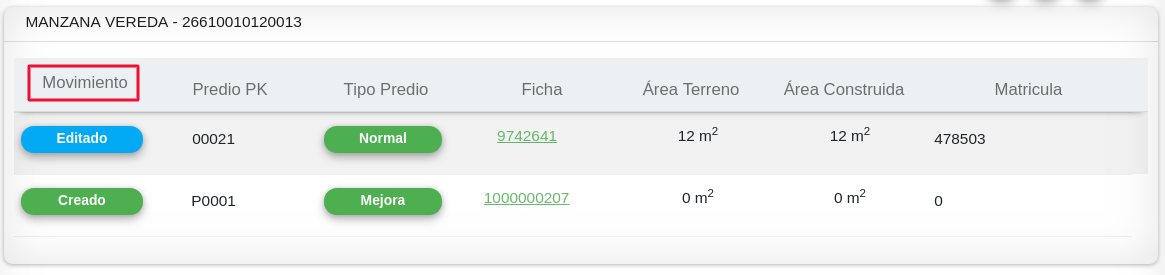
- Predio PK: Corresponde a los últimos cinco (5) dígitos de la cédula catastral del predio.
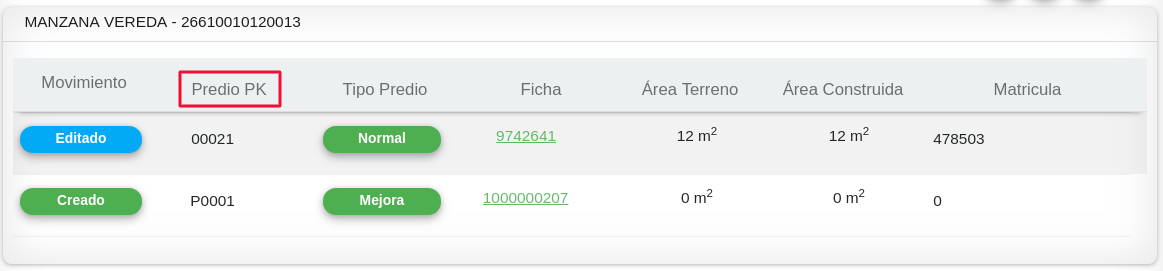
- Tipo Predio: Existen cuatro (4) tipos de predio: Normal - Reglamentado - Mejora - Unidad Predial.
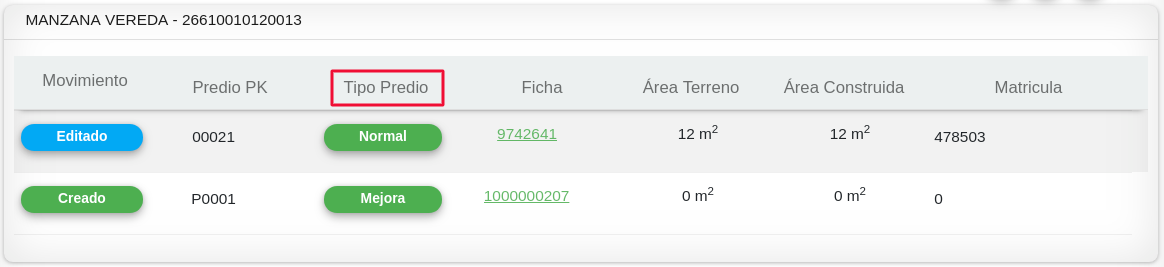
- Ficha: Se muestra el número de ficha con el link para visualizarla y consultar información.
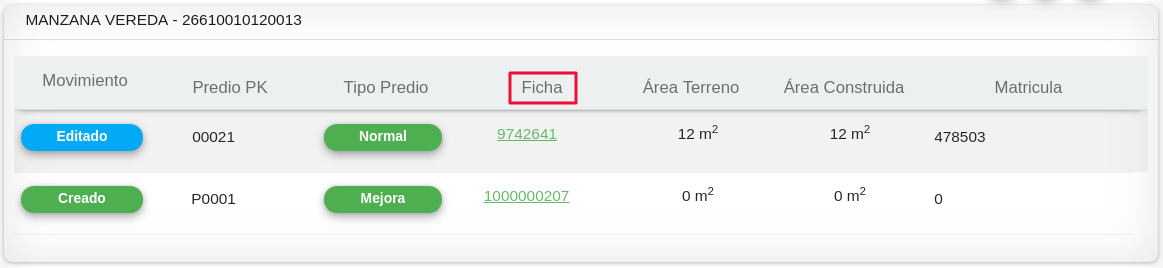
- Área Terreno: Es la unidad de la superficie del predio que se está visualizando.
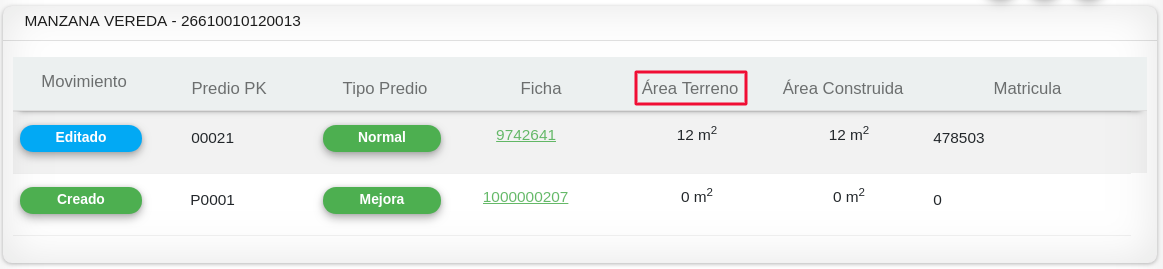
- Área Construida: Es la unidad que se ha construido del predio que se está visualizando.
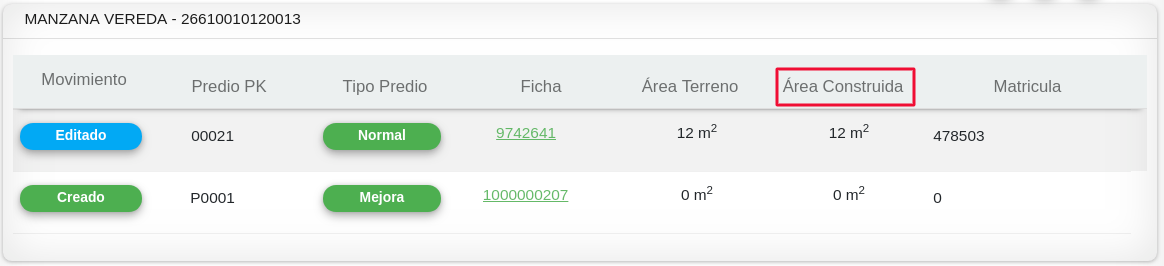
- Matrícula: Número que identifica el predio ante la Oficina de Instrumentos Públicos
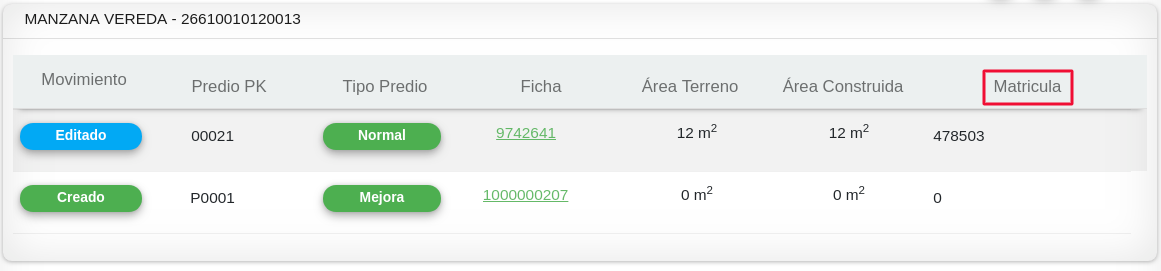
Editar Aspectos Físicos
Hacer clic en el botón "Editar Aspectos Físicos" para realizar acciones dentro de esta funcionalidad.
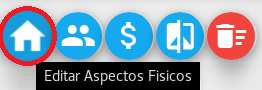
A continuación se muestra la ventana que se abre al ingresar a la opción descrita anteriormente.
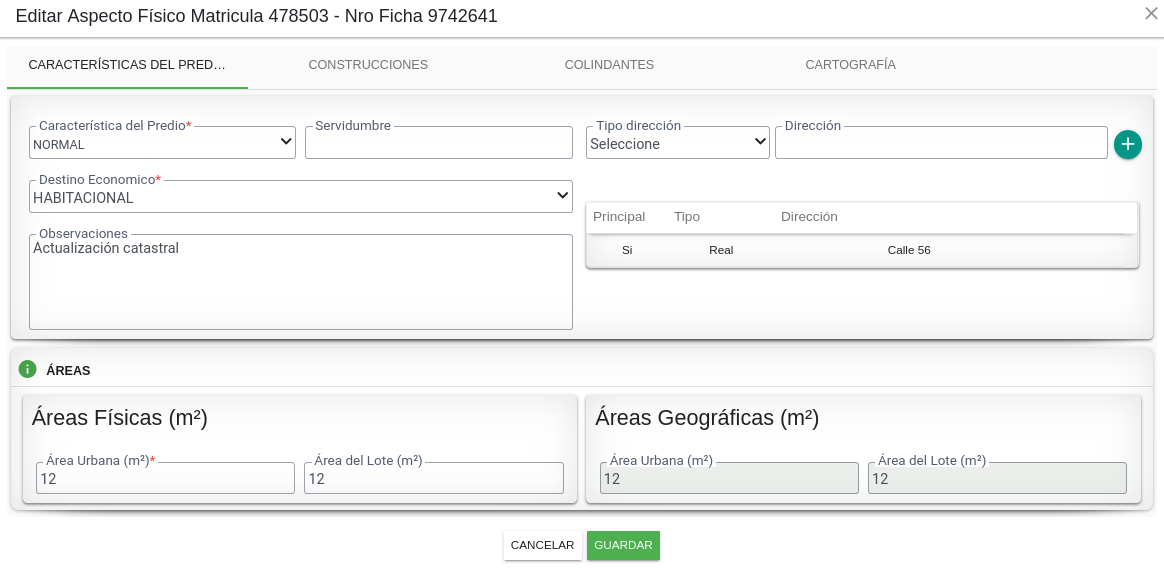
En el encabezado del editor de un aspecto físico se encuentra el número de Matricula y Número de Ficha.
En el formulario se encontrará lo siguiente:
Características del Predio
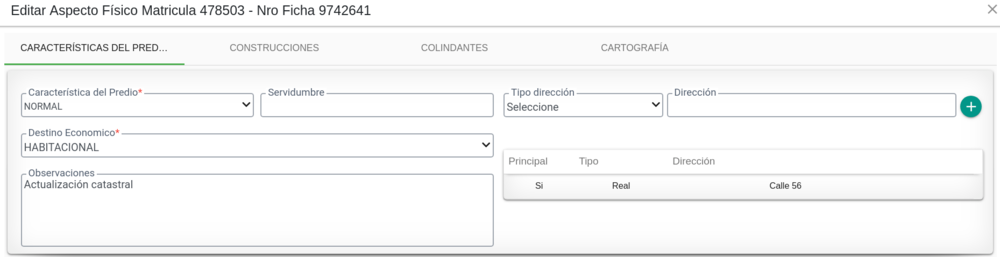
Los campos que este contiene son los siguientes:
- Se listan seis (6) características: Normal - Baldío - Embalse - Lote - Separadores YZ.V - Vías.
- Servidumbre.
- Destino Económico.
- Observaciones.
- Tipo dirección: Real - Referencia - Nombre
- Dirección. Después de digitar la dirección, se debe hacer clic en el botón "+" para guardarla.

Después de guardada la dirección se puede visualizar los registros en el recuadro.

En otro panel se muestra la especificación de las Área Físicas y Geográficas.

Construcciones
Se listan las construcciones que se han realizado en esta manzana, se cuenta con las siguientes especificaciones de la construcción:
- N° Construcción
- Tipo Construcción
- Es Convencional
- Identificador de Uso
- Área
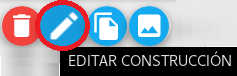
Se cuenta con los siguientes botones:
- Eliminar construcción: Suprimir cualquier registro.
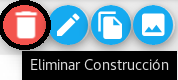
Al hacer clic en este botón, el sistema muestra un mensaje de confirmación.

- Editar construcción: Actualizar alguna información.
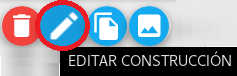
El sistema muestra la información habilitada para actualizar.
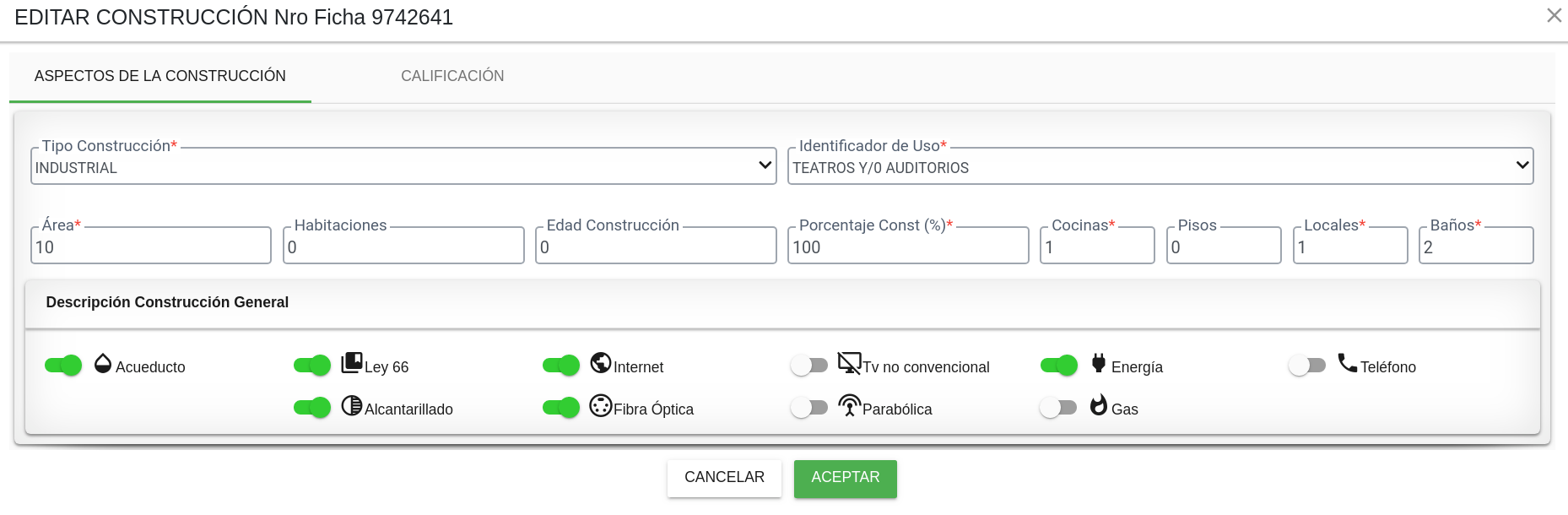
- Copiar construcción: Hacer una copia de una de las construcciones.
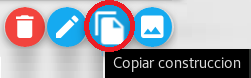
El sistema muestra la información que se ha copiado.
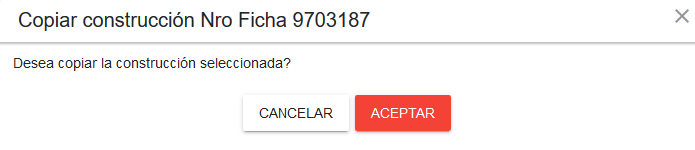
- Ver fotos construcción: Visualizar las fotos que se han adjuntado de la construcción seleccionada.
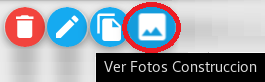
El sistema muestra las fotos que se han adjuntado en el sistema.
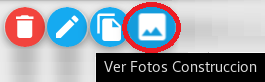
Mejoras
En este formulario puede encontrar:
- N° de construcción
- Número de Ficha
- Tipo de Construcción
- Es Convencional
- Identificador de Uso
- Área
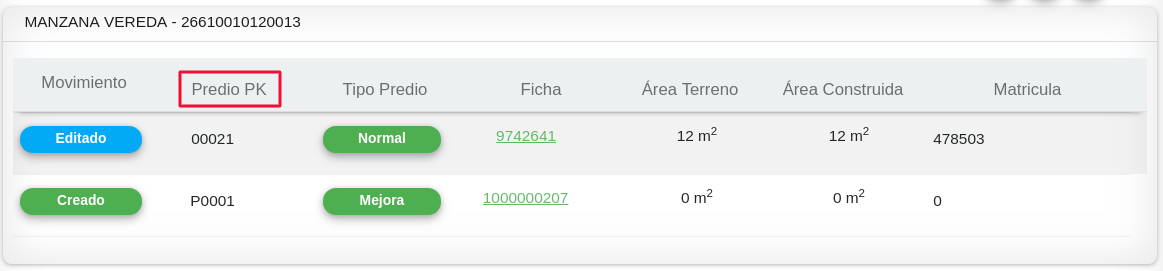
Las acciones que se pueden realizar son:
- Editar Aspecto Físico
- Editar Aspecto Jurídico
- Editar Aspecto Económico
Colindantes
Son todos los propietarios de los terrenos u áreas de los alrededores de la manzana que se esta revisando. Esta información se puede Editar o Eliminar en caso de requerirlo.
Si se desea agregar un Nuevo colindante por medio de la opción "Crear Colindante" se puede realizar seleccionando un método de ingreso:
- Literal: Se debe de seleccionar en la brújula que aparece en pantalla la orientación de donde queda el colindante del predio que se esta registrando y se debe de ingresar un descripción sobre el colindante a registrar.
- Cédula Catastral: Al seleccionar esta acción se debe de seleccionar los siguientes datos para registrar un colindante: Municipio, Sector, Corregimiento, Barrio, Manzana Vereda, Predio.
- Origen Geográfico: Seleccionar una de las opciones que se listan en pantalla.
En caso de registrar un colindante de un RCP se debe de seleccionar si el colindante esta ubicado en la parte de arriba o de abajo del apartamento a registrar:
- Zenit: Piso de arriba.
- Nadir: Piso de abajo.